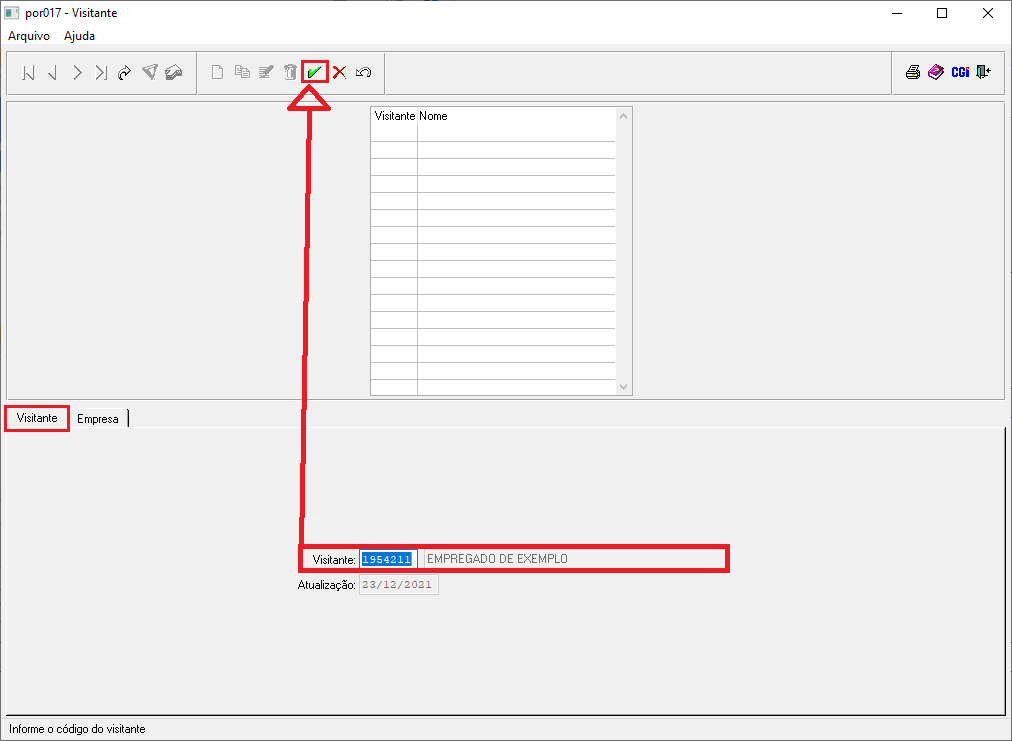Mudanças entre as edições de "Visitante"
| Linha 16: | Linha 16: | ||
'''3º Passo''' - Nesse mesmo instante, a tela habilitará ao usuário, o acesso aos preenchimentos na parte inferior da tela, conforme mostra a imagem a seguir:<br> | '''3º Passo''' - Nesse mesmo instante, a tela habilitará ao usuário, o acesso aos preenchimentos na parte inferior da tela, conforme mostra a imagem a seguir:<br> | ||
[[Arquivo: por017b.png]]<br><br> | [[Arquivo: por017b.png]]<br><br> | ||
| + | |||
| + | '''4º Passo''' - Então o usuário irá inserir no campo: Visitante, o código da Pessoa Física do mesmo e então salvar o registro através do ícone: [[Arquivo: audiometriapessoa3.png]], conforme o exemplo a seguir:<br> | ||
| + | [[Arquivo: por017c.png]]<br><br> | ||
Edição das 15h45min de 23 de dezembro de 2021
Para o que é utilizado?
O programa "por017 - Visitante", pertence ao Módulo: "Controle de Acesso" do Sistema AdmRH, e é nessa tela que o usuário irá realizar o cadastro dos Visitantes que vierem a ter acesso para dentro da Empresa.
Como utilizar?
1º Passo - O acesso ao programa "por017 - Visitante", está disponível no "Menu Geral" do Sistema AdmRH. Essa tela está disponível para acesso no seguinte caminho: "Controle de Acesso > Portaria > Manutenção > Visitante", como mostra a imagem a seguir:
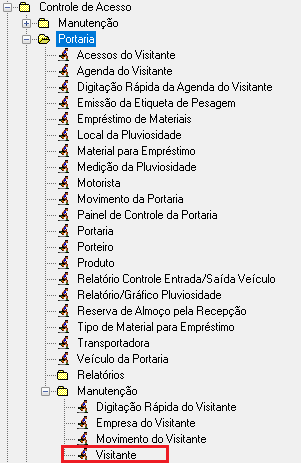
2º Passo - Após seguir os passos descritos acima, o usuário obterá acesso ao programa "por017 - Visitante", onde inicialmente irá selecionar o ícone: ![]() , na parte superior da tela, conforme mostra a imagem abaixo:
, na parte superior da tela, conforme mostra a imagem abaixo:
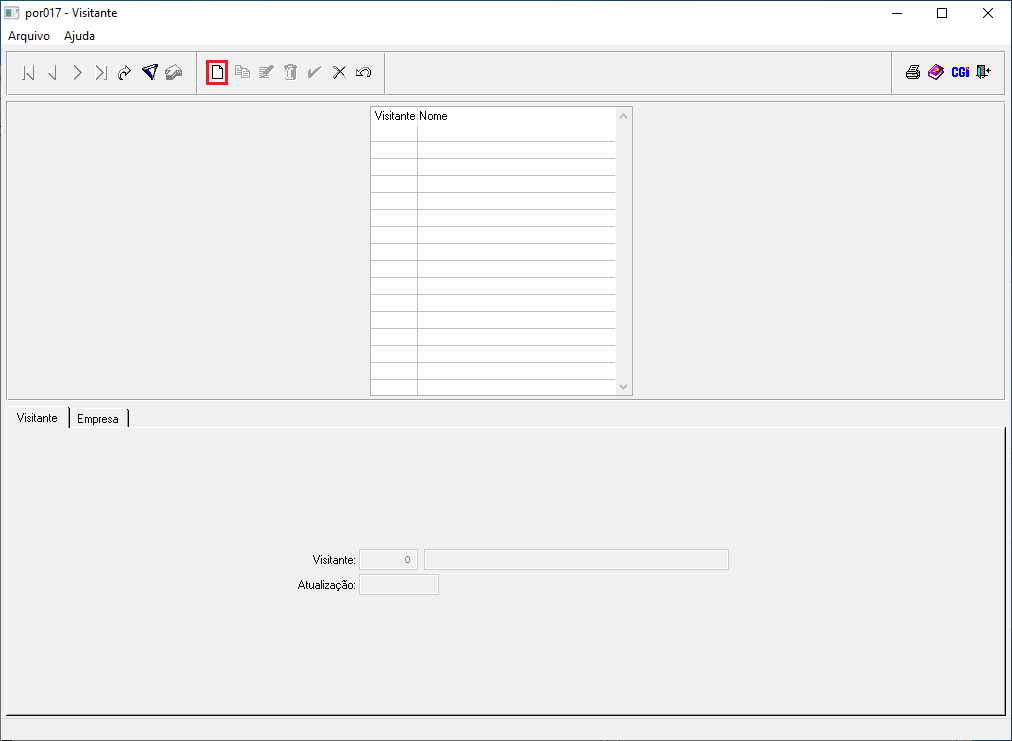
3º Passo - Nesse mesmo instante, a tela habilitará ao usuário, o acesso aos preenchimentos na parte inferior da tela, conforme mostra a imagem a seguir:
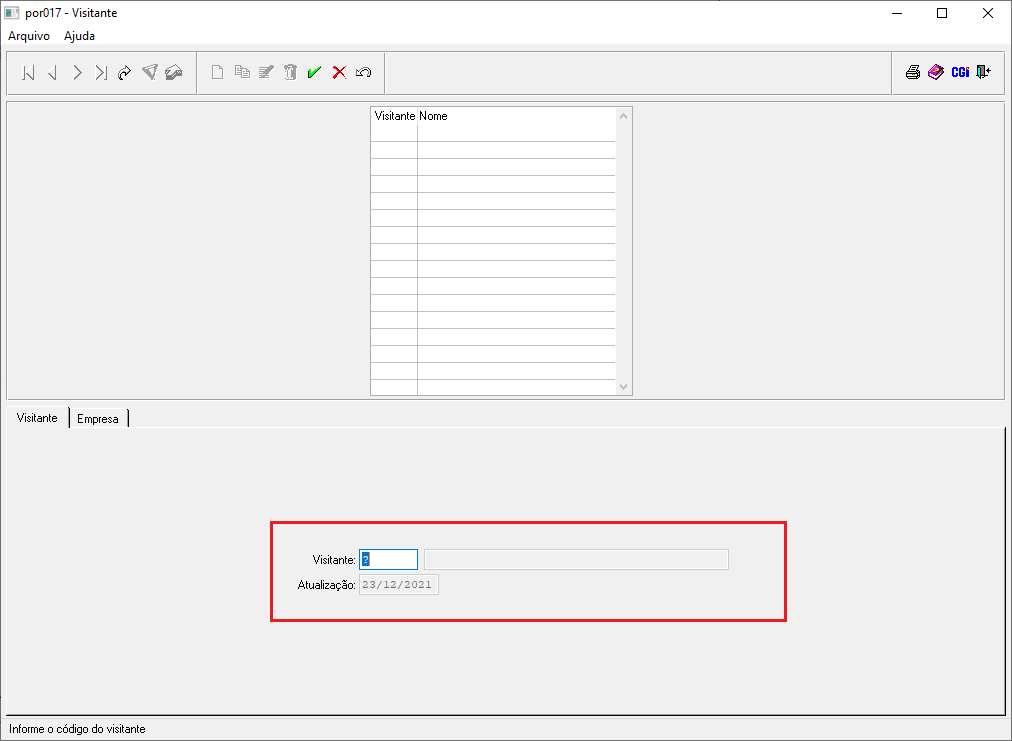
4º Passo - Então o usuário irá inserir no campo: Visitante, o código da Pessoa Física do mesmo e então salvar o registro através do ícone: ![]() , conforme o exemplo a seguir:
, conforme o exemplo a seguir: